Crear cuadernillos (Copia en cuadernillo)
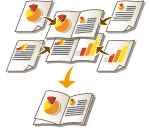 | Puede configurar el diseño de impresión de forma que las hojas impresas se conviertan en un cuadernillo al doblarlas por la mitad. |
 |
PapelHay restricciones en cuanto al papel que se puede utilizar con esta función. Tome nota de lo siguiente. Para obtener información sobre las restricciones de papel para cada opción, consulte Especificaciones de hardware. En función del tamaño y el tipo de papel, es posible que la copia de cuadernillos no esté disponible. Existen limitaciones con respecto al papel que se puede usar para el contenido y las portadas. |
1
Coloque el original. Colocación de originales
Al copiar un original largo en sentido vertical, colóquelo en orientación vertical.
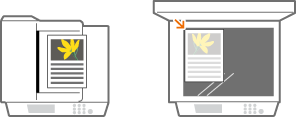
2
Pulse <Copia>. Pantalla <Inicio>
3
Pulse <Opciones> en la pantalla de Funciones básicas de copia. Pantalla de funciones básicas de copia
4
Pulse <Cuadernillo>.
5
Pulse <Lectura para cuadernillo>.
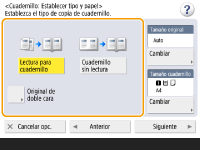
Al realizar una copia de cuadernillo con originales de doble cara, pulse <Original de doble cara> y seleccione <Tipo libro> o <Tipo calendario> según sea necesario.

Si copia un original que ya está en formato de cuadernillo, como los impresos desde el equipo mediante la copia de cuadernillo, pulse <Cuadernillo sin lectura>.
6
Establezca el tamaño del original y el tamaño de impresión.
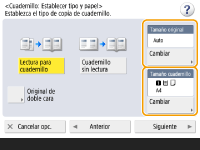
Pulse <Cambiar> en <Tamaño original> y seleccione el tamaño del original. Si selecciona <Auto>, el tamaño del cuadernillo se seleccionará automáticamente según el tamaño del original.
Pulse <Cambiar> en <Tamaño cuadernillo> y seleccione el tamaño del papel para el cuadernillo.

Para que el cuadernillo tenga el mismo tamaño de impresión que el tamaño de impresión original, seleccione el tamaño de impresión del documento de páginas opuestas. Si especifica el mismo tamaño en <Tamaño original> y <Tamaño cuadernillo>, se reducirá automáticamente el tamaño de impresión en el cuadernillo.
7
Pulse <Siguiente>.
8
<Agregar portada>  Especifique la configuración de la portada y pulse <Aceptar>.
Especifique la configuración de la portada y pulse <Aceptar>.
 Especifique la configuración de la portada y pulse <Aceptar>.
Especifique la configuración de la portada y pulse <Aceptar>.Seleccione si desea copiar o no el original en la portada y la contraportada.
Pulse <Cambiar> en <Tamaño papel> y seleccione el tamaño del papel de la portada y la fuente de papel.

Asegúrese de utilizar papel del mismo tamaño para la portada que para las páginas de contenido.
Si utiliza papel grueso para la portada, es posible que no pueda imprimir, incluso si establece <Imprimir> en <Sí>, dependiendo del grosor del papel. Para obtener más información, consulte Papel disponible.
9
<Tipo de apertura>  Seleccione el tipo de apertura y pulse <Aceptar>.
Seleccione el tipo de apertura y pulse <Aceptar>.
 Seleccione el tipo de apertura y pulse <Aceptar>.
Seleccione el tipo de apertura y pulse <Aceptar>.10
Pulse <Aceptar>  <Cerrar>.
<Cerrar>.
 <Cerrar>.
<Cerrar>.11
Pulse  (Inicio).
(Inicio).
 (Inicio).
(Inicio).Se iniciará la copia.